笔记本电脑作为日常工作与娱乐的重要工具,其性能和价格一直是消费者选购时关注的焦点。若您预算在一万元左右,您将能获得怎样档次的笔记本电脑?其性能又如何?...
2025-04-11 14 笔记本电脑
在日常办公和学习中,经常需要打印文件和文档。为了方便快捷地完成打印任务,将打印机与笔记本电脑连接是必不可少的。本文将为你介绍如何在笔记本电脑上添加打印机,让你能够方便地进行打印操作。

1.检查打印机连接线
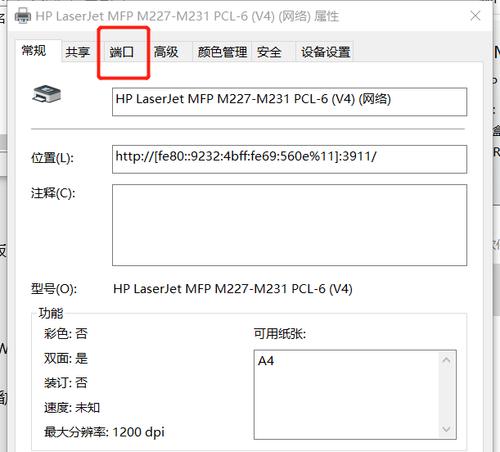
确保打印机与电源线以及电脑连接线都牢固地插入对应的插槽,并且电源开关已经打开。
2.打开笔记本电脑设置界面
点击桌面左下角的“开始”按钮,选择“设置”,进入笔记本电脑的设置界面。
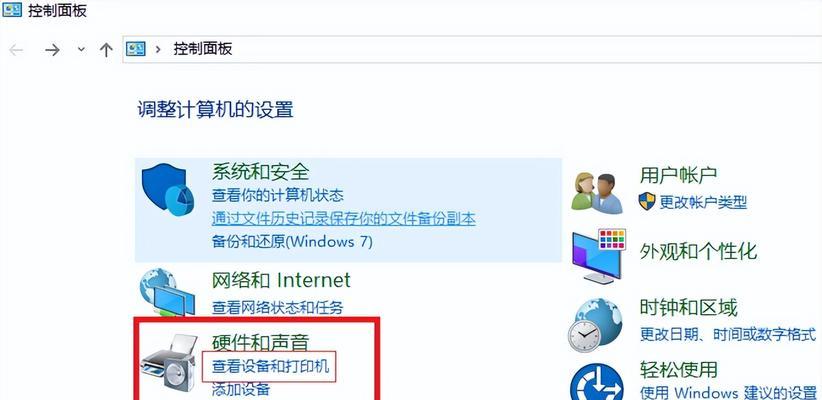
3.找到“设备”选项
在笔记本电脑设置界面中,找到并点击“设备”选项,进入设备管理的设置页面。
4.选择“添加打印机或扫描仪”
在设备管理的设置页面中,点击“添加打印机或扫描仪”选项,系统将开始搜索已连接的打印机。
5.等待系统搜索打印机
系统将自动搜索附近的打印机设备,请耐心等待搜索完成。
6.选择要添加的打印机
在搜索结果中,选择你要添加的打印机设备,然后点击“下一步”。
7.安装打印机驱动程序
根据系统提示,选择是否安装打印机的驱动程序,如果是首次连接打印机,建议选择安装以确保正常使用。
8.等待驱动程序安装完成
系统将自动下载并安装所需的打印机驱动程序,请耐心等待安装完成。
9.设置打印机偏好选项
根据个人需求,设置打印机的偏好选项,如纸张大小、打印质量等。
10.进行测试打印
选择一份简单的文档或图片,进行测试打印以确保连接成功和打印效果正常。
11.调试打印问题
如果测试打印出现问题,可以检查打印机连接是否稳固,并尝试重新安装驱动程序解决问题。
12.添加其他打印机
如果你有多台打印机需要添加到笔记本电脑上,可以重复以上步骤来连接其他的打印机。
13.删除已添加的打印机
如果需要删除已添加的打印机,可以在设备管理设置页面中找到对应的打印机,点击“删除设备”。
14.更新打印机驱动程序
定期检查更新打印机驱动程序,以确保获得最佳的打印效果和稳定性。
15.
通过以上简单的步骤,你可以轻松地在笔记本电脑上添加打印机,方便快捷地进行打印操作。记住定期更新驱动程序,并根据实际需求进行适当的设置,能够提高打印的效率和质量。
标签: 笔记本电脑
版权声明:本文内容由互联网用户自发贡献,该文观点仅代表作者本人。本站仅提供信息存储空间服务,不拥有所有权,不承担相关法律责任。如发现本站有涉嫌抄袭侵权/违法违规的内容, 请发送邮件至 3561739510@qq.com 举报,一经查实,本站将立刻删除。
相关文章

笔记本电脑作为日常工作与娱乐的重要工具,其性能和价格一直是消费者选购时关注的焦点。若您预算在一万元左右,您将能获得怎样档次的笔记本电脑?其性能又如何?...
2025-04-11 14 笔记本电脑

在今天这个数字化不断进步的时代,笔记本电脑已经成为我们生活中不可或缺的一部分。但在众多品牌和型号中,如何选择一款适合自己需求的笔记本电脑是一门学问。惠...
2025-04-10 16 笔记本电脑

在快速演化的科技世界中,笔记本电脑不仅是工作与学习的必备工具,也是个人娱乐的重要设备。然而,面对市场上琳琅满目的笔记本品牌与型号,消费者往往陷入选择的...
2025-04-09 15 笔记本电脑

购买一台新的联想笔记本电脑是一次令人兴奋的体验,而完成注册流程则是确保你能够充分享受联想提供的服务和保障的第一步。如何顺利地完成联想笔记本电脑的注册流...
2025-04-08 18 笔记本电脑
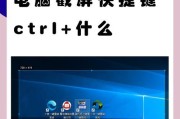
在使用笔记本电脑时,截取屏幕上的信息是一个常见的需求。无论是文档内容、网页信息还是应用程序界面,适时的截图可以帮助我们记录、分享重要信息。而掌握如何操...
2025-04-08 16 笔记本电脑

笔记本电脑散热一直是影响用户体验和设备寿命的重要因素。笔记本电脑的散热度如何评估?又该如何判断其散热性能呢?本文将全面解析这些问题,引导您掌握笔记本散...
2025-04-08 18 笔记本电脑